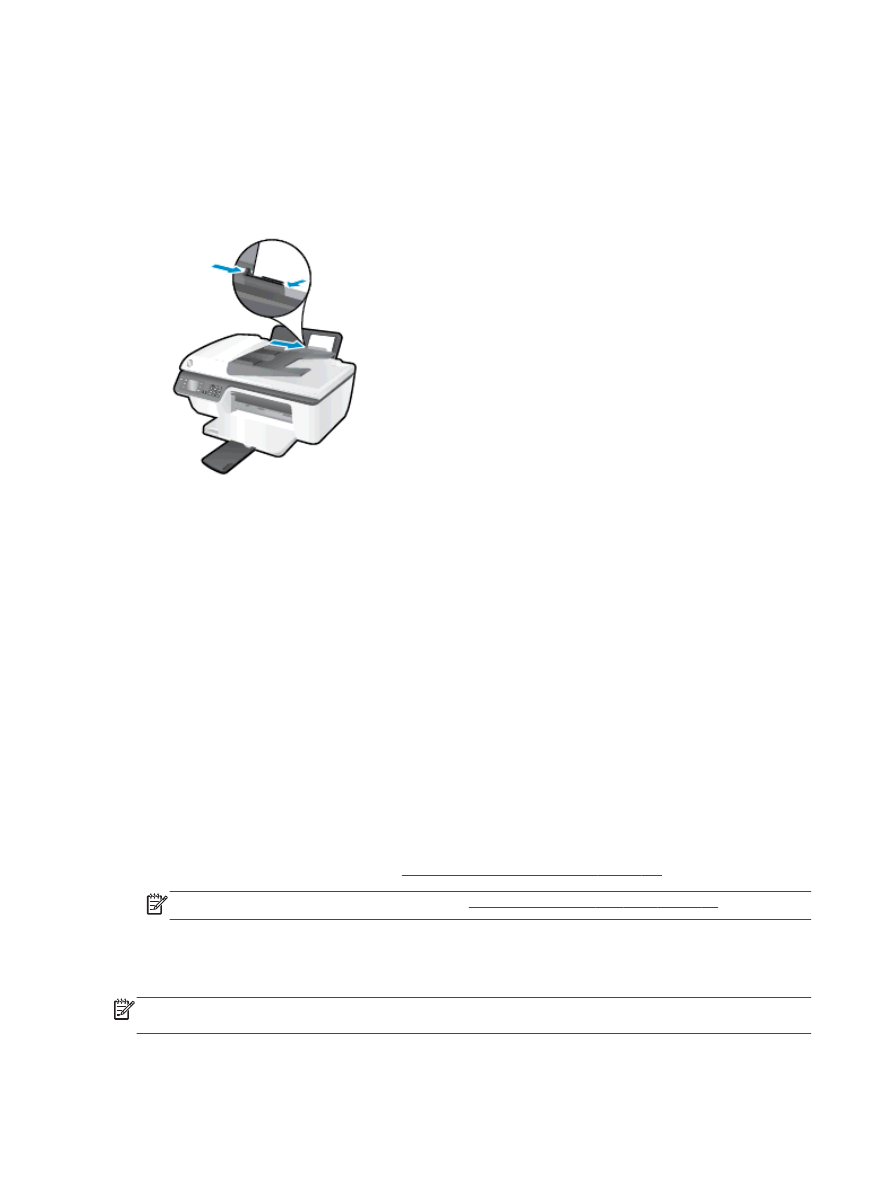
การพิมพภาพถาย
การใสกระดาษภาพถาย
1.
ตรวจดูใหแนใจวาเปดถาดรับกระดาษออกไวแลว
2.
นำกระดาษออกจากถาดปอนกระดาษ แลววางกระดาษภาพถายลงไปโดยใหดานที่จะพิมพหงายขึ้น
การพิมพภาพถายลงบนกระดาษภาพถาย
1.
บนเมนู
File (ไฟล) ในซอฟตแวร ใหคลิก Print (พิมพ)
2.
ตรวจสอบวาเครื่องพิมพถูกเลือกอยู
3.
คลิกปุมเพื่อเปดกรอบโตตอบ
Properties (คุณสมบัติ)
ปุมนี้อาจเรียกวา
Properties (คุณสมบัติ), Options (ตัวเลือก), Printer Setup (การตั้งคาเครื่องพิมพ) Printer
Properties (คุณสมบัติเครื่องพิมพ) หรือ Printer (เครื่องพิมพ) หรือ Preferences (ลักษณะที่ตองการ) ทั้งนี้ขึ้นอยู
กับซอฟตแวรแอพพลิเคชัน
4.
เลือกตัวเลือกที่เหมาะสม
●
บนแท็บ
Layout (หนาที่จัดวางไว) ใหเลือกการจัดวาง Portrait (แนวตั้ง) หรือ Landscape (แนวนอน)
●
บนแท็บ
Paper/Quality (กระดาษ/คุณภาพ) ใหเลือกประเภทกระดาษและคุณภาพงานพิมพที่เหมาะสมจาก
รายการแบบดึงลง
Media (วัสดุพิมพ)
●
คลิก
Advanced (ขั้นสูง) และเลือกขนาดกระดาษภาพถายที่เหมาะสมจากรายการแบบดึงลง Paper Size
(ขนาดกระดาษ)
สำหรับตัวเลือกการพิมพเพิ่มเติม โปรดดูที่
เคล็ดลับเพื่อความสำเร็จในการพิมพ ในหนา 15
หมายเหตุ:
สำหรับความละเอียด
dpi สูงสุด โปรดดูที่
การพิมพโดยใชจำนวน
dpi สูงสุด ในหนา 14
5.
คลิก
OK (ตกลง) เพื่อกลับไปยังกลองโตตอบ Properties (คุณสมบัติ)
6.
คลิก
OK (ตกลง) แลวคลิก Print (พิมพ) หรือ OK (ตกลง) ในกรอบโตตอบ Print (พิมพ)
หมายเหตุ:
หลังจากเสร็จสิ้นการพิมพ ใหนำกระดาษภาพถายที่ไมไดใชออกจากถาดปอนกระดาษ จัดเก็บกระดาษภาพถาย
เพื่อไมใหกระดาษมวนตัว ซึ่งทำใหคุณภาพงานพิมพลดลง
10 บท 3 การพิมพ
THWW